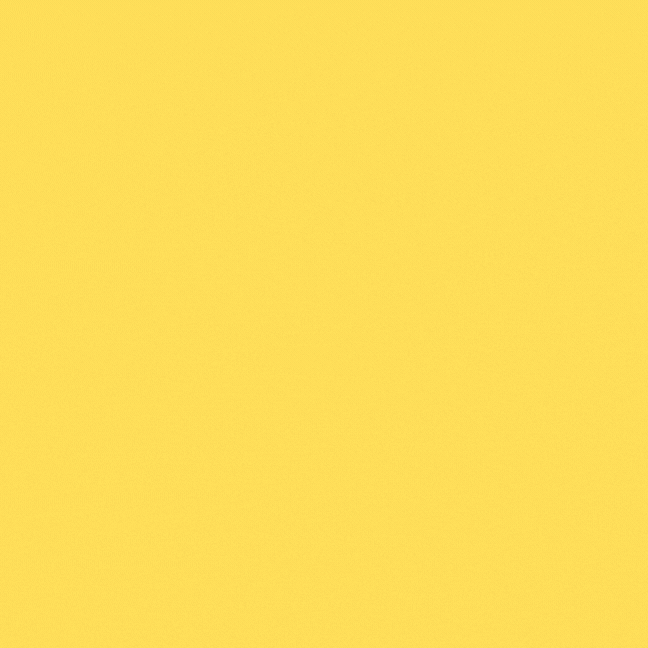Canva es una de las herramientas que utilizo a diario para hacer diseños, videos y contenido en general, pero lo que muchos no conocen, que existe una funcionalidad en Canva que te permite hacer varios contenidos de una sola forma, sin necesidad de utilizar Inteligencia Artificial y es gracias que subas un CSV o un archivo de texto con los textos para tus diseños.
Te muestro un ejemplo:
Por ejemplo, yo estoy creando mi cuenta de Tiktok donde hablo de Ecommerce (puedes encontrame como @moisesecom) y para empezar mi cuenta, estoy creando 100 videos (así me posiciono rápido), yo a cada uno de mis videos, les pongo un diseño de fondo con el tema que voy a hablar, entonces en Canva tendría que hacer uno por uno cada diseño. Pues con la funcionalidad de creación de contenido por CSV, solo tengo que diseñar una vez y subir mi archivo de texto con cada tema línea por línea y listo, Canva automáticamente cambiará el texto en cada diseño.
Lo primero, sacar las ideas
Antes de hacer todo esto, busco las ideas de contenido en Gemini (la inteligencia artificial de Google, que me parece mejor que ChatGPT)

Luego, le pido a Gemini que le quite lo que no me sirve (numeración, comillas y que máximo sea de 36 caracteres los títulos)

Luego, ese contenido lo copio y lo pego en un archivo de texto, puede ser en Bloc de Notas. Ese archivo se guarda con la extensión .csv (es una extensión que lee Canva para crear los contenidos)

Luego de tener el archivo CSV (ojo, debe ser CSV, no CSV.TXT) si te sale así, solo borras el TXT y déjalo como .csv
Nos dirigimos a Canva y creamos el diseño.

Luego de tener nuestro diseño, nos vamos a la opción del CSV, primero APPS y luego Creación en Lote

Luego, te van a salir 3 opciones para subir el contenido, primero, la hoja de cálculo de Canva (si, Canva ya tiene hoja de cálculo) donde solo debes copiar y pegar el contenido allí, la segunda opción es subiendo el archivo CSV que hemos creado y la tercera y la que creo es más fácil para la mayoría de personas, es subirlo manual, es decir, copiar y pegar el contenido.

Ahora, seleccionamos el texto que deseamos cambiar y lo conectamos con los datos que hemos subido, para que Canva sepa que cambiar.

Si seleccionamos OPCIONES AVANZADAS, vamos a poder elegir en que carpeta deseamos guardar nuestros 100 diseños (recomendado), sino todos aparecerán en la pantalla principal.

Ahora si!, ya tenemos todo listo, solo debemos darle a CONTINUAR para que se creen todos nuestros diseños.

Aquí te muestro el resultado de como queda.

Así que si buscas como hacer varios diseños al mismo tiempo en Canva, está es la mejor forma de hacerlo, recuerda que me puedes seguir por Tiktok y Youtube donde brindo más información interesante.